Cómo crear un volumen VDO en un dispositivo de almacenamiento en RHEL 8
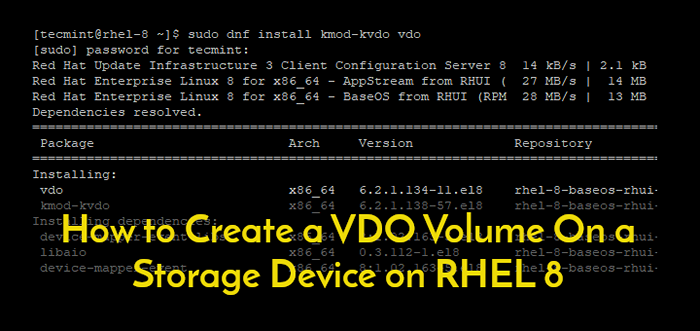
- 1289
- 90
- Hugo Vera
Presentado por Sombrero rojo en Rhel 7.5 y después, VDO corto para Optimizador de fecha virtual es una tecnología de virtualización de bloque que proporciona deduplicación en línea y compresión de datos a nivel de dispositivo de bloque.
La idea de la deduplicación es bastante simple: eliminar copias de datos duplicados y solo permanecer con una copia. Cuando se agrega un archivo idéntico en un dispositivo de bloque, se marca como un duplicado y se hace referencia al archivo original en su lugar. Al hacerlo, VDO Ayuda es guardar el espacio del volumen del bloque.
En este tutorial, aprenderá a crear un VDO volumen en un dispositivo de almacenamiento en el Rhel 8 sistema.
Paso 1: Instale el VDO en RHEL 8
Para comenzar, inicie sesión en su servidor y actualice su Rhel Usando el comando dnf.
$ sudo dnf actualización -y
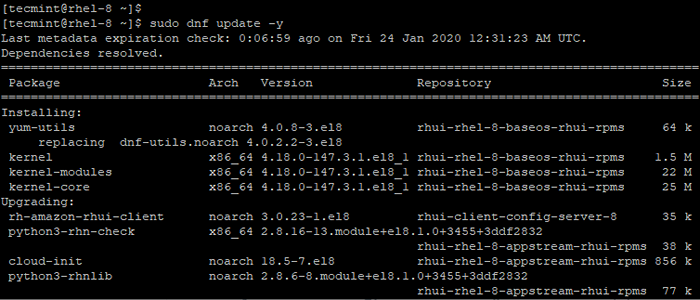 Actualizar el sistema RHEL 8
Actualizar el sistema RHEL 8 Después de completar la actualización de los paquetes y el kernel, continúe e instale el VDO módulos y dependencias del núcleo utilizando el comando.
$ sudo dnf install kmod-kvdo vdo
- VDO - Este es un conjunto de herramientas de administración para el optimizador de datos virtuales.
- kmod-kvdo - Este es un grupo de módulos de kernel para el optimizador de datos virtuales.
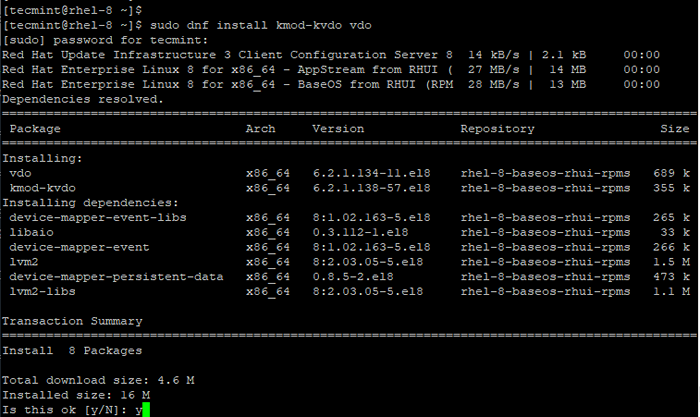 Instale VDO en RHEL 8
Instale VDO en RHEL 8 Después de una instalación exitosa, inicie, habilite y verifique el VDO demonio.
$ sudo systemctl iniciar vdo $ sudo systemctl habilita vdo $ sudo systemctl status vdo
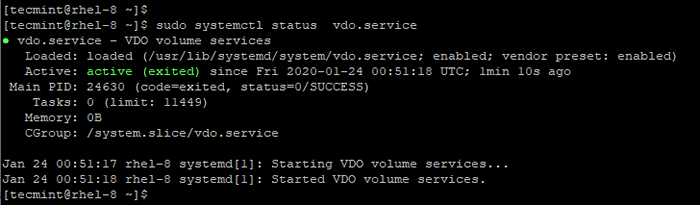 Verificar el estado del servicio VDO
Verificar el estado del servicio VDO Paso 2: cree un volumen VDO en Rhel 8
Antes de crear un VDO Volumen, asegúrese de tener un disco duro adicional en su sistema. En este tutorial, hemos adjunto un volumen adicional xvdb . Esto se puede demostrar ejecutando el comando LSBLK a continuación.
$ lsblk
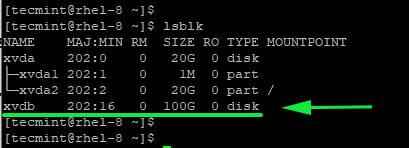 Verifique nuevos dispositivos de bloque
Verifique nuevos dispositivos de bloque Desde la salida, puede ver claramente que el segundo disco tiene una capacidad de 100 GB.
Ahora, crearemos y VDO volumen /dev/xvdb disco.
$ sudo vdo create --name = VDO1 --Device =/dev/xvdb --vdologicalSize = 300g
Encontrarás el error mostrado.
 Módulo kvdo no encontrado error
Módulo kvdo no encontrado error Este es un error común y la solución es simplemente reiniciar su servidor.
$ sudo reinicio
En la segunda prueba, el comando se ejecutará, creando un vacío VDO Volumen en el dispositivo /dev/xvdb.
$ sudo vdo create --name = VDO1 --Device =/dev/xvdb --vdologicalSize = 300g
 Crear volumen VDO en el disco
Crear volumen VDO en el disco Desglosemos el comando y echemos un vistazo a la opción utilizada:
- crear - Esto inicia la creación del volumen VDO.
- -nombre = VDO1 - Esto le da al volumen una etiqueta conocida como VDO1. No dude en asignar cualquier nombre de su elección.
- -dispositivo =/dev/xvdb - La opción del dispositivo especifica el disco en el que se creará el volumen.
- -vdologicalSize = 300g - Esto indica la capacidad de volumen efectiva para ser utilizada por el sistema operativo, en este caso, 300 g.
Paso 3: Probar el nuevo volumen VDO
El nuevo VDO El volumen ha sido creado en /dev/mapper/vdo1 pasando por la salida que vimos en el paso anterior. Podemos usar el comando LS como se muestra para investigar los permisos y la propiedad de los archivos.
$ ls -l/dev/mapper/vdo1
 Verifique los permisos de archivo de volumen VDO
Verifique los permisos de archivo de volumen VDO Para obtener información más perspicaz, use el vdostats Comando para recuperar estadísticas sobre el tamaño y el uso del volumen.
$ VDostats - -hu
El --Hu La bandera muestra la información en un formato legible por humanos, yo.mi. un formato que es mucho más fácil de leer y descifrar con facilidad. Podemos ver atributos como el nombre del dispositivo, el tamaño del disco adicional, el espacio utilizado y disponible como el De % uso.
 Verifique las estadísticas de volumen de VDO
Verifique las estadísticas de volumen de VDO Observe cuidadosamente que el De % El ahorro se indica como No aplicable (N/A).
Además, tenga en cuenta que ya tenemos un uso de volumen 4.1G que se traduce en 4% Sin embargo, no hemos escrito nada en el volumen. Porqué es eso? Esto se debe a que la deduplicación universal ya se ha escrito en el disco y es lo que hace posible la deduplicación.
El vdostats el comando se puede usar con el --verboso bandera para recuperar información más detallada como se muestra:
$ sudo vDostats --verbose/dev/mapper/vdo1 | GREP -B6 'Porcentaje de ahorro'
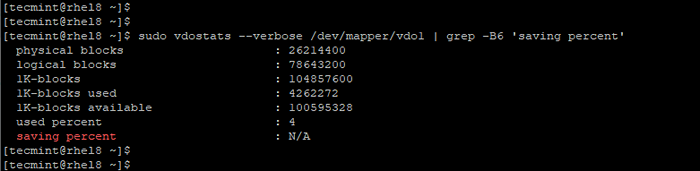 Verifique la información del volumen de VDO
Verifique la información del volumen de VDO Lo que puede ver es básicamente los mismos datos que el ejemplo anterior, pero en un formato diferente.
Paso 4: Partición del volumen VDO
Después de obtener suficientes información del volumen, necesitamos dividirlo y luego crear un sistema de archivos para que pueda usarse como un disco normal.
Creemos un grupo de volumen y volumen físico como se muestra, ejecute los siguientes comandos.
$ sudo pvcreate/dev/mapper/vdo1 $ sudo vgcreate vdo1vg/dev/mapper/vdo1
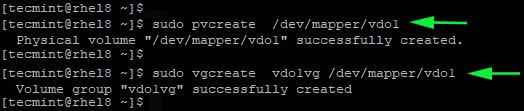 Crear un grupo de volumen y volumen físico en VDO
Crear un grupo de volumen y volumen físico en VDO Para mostrar las estadísticas de la ejecución del grupo de volumen:
$ sudo vgdisplay vdo1vg
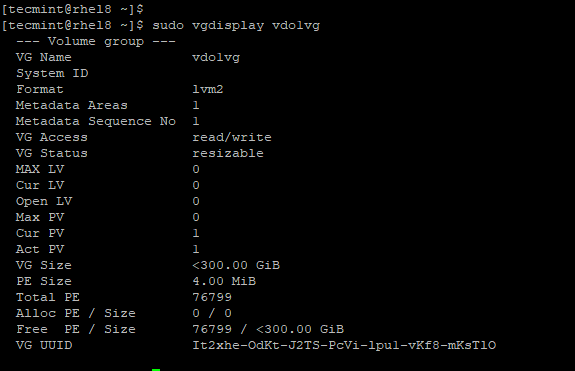 Verifique estadísticas del grupo de volumen VDO
Verifique estadísticas del grupo de volumen VDO Ahora, crearemos 2 volúmenes lógicos de tamaño igualmente cada uno con una capacidad de 50 GRAMOS.
$ sudo lvcreate -n vdo1v01 -l 50g vdo1vg $ sudo lvcreate -n vdo1v02 -l 50g vdo1vg
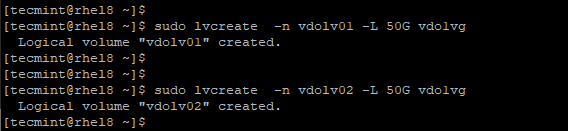 Crear volúmenes lógicos en VDO
Crear volúmenes lógicos en VDO Más tarde puede ver las estadísticas de los volúmenes recién creados ejecutando el comando.
$ sudo lvs
 Verifique las estadísticas de volúmenes
Verifique las estadísticas de volúmenes Paso 4: Sistemas de archivos de formato y montaje
Por lo general, cuando se crea un sistema de archivos, se lleva a cabo una operación de recorte en el dispositivo. Esto es indeseable en el caso del VDO. Al formar usando el MKFS comando, use el -K opción para instruir al comando no descartar bloques durante la creación del sistema de archivos.
$ sudo mkfs.xfs -k/dev/vdo1vg/vdo1v01 $ sudo mkfs.xfs -k/dev/vdo1vg/vdo1v02
Si estas usando Ext $ sistema de archivos, use el "-E Nodiscard" Opción.
Cree los puntos de montaje para montar los volúmenes:
$ sudo mkdir /data /v01 $ sudo mkdir /data /v02
 Crear puntos de montaje para volúmenes
Crear puntos de montaje para volúmenes Ahora monte los sistemas de archivos en sus puntos de montaje como se muestra.
$ sudo monte -o descarte/dev/vdo1vg/vdo1v01/data/v01 $ sudo monte -o descarte/dev/vdo1vg/vdo1v02/data/v02
 Montar archivos ytems
Montar archivos ytems Ahora cuando inspecciona el VDO Volumen Notarás que el De % El ahorro ha cambiado a 99% que es bastante impresionante. Esto implica que la deduplicación funciona como se esperaba.
$ sudo vDostats - -hu
 Verifique las estadísticas del sistema de archivos VDO
Verifique las estadísticas del sistema de archivos VDO Puede investigar más a fondo el uso del comando df -th. En la sección inferior, verá los sistemas de archivos montados en /Data/V01 y /Data/V02 respectivamente.
$ df -ht
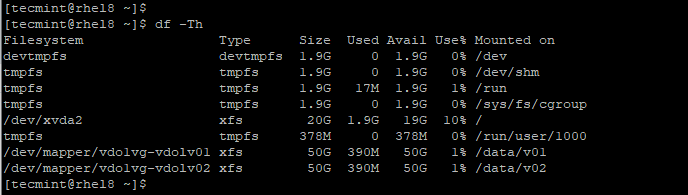 Verifique el tamaño del sistema de archivos VDO
Verifique el tamaño del sistema de archivos VDO En este tutorial, demostramos cómo puede crear un volumen VDO a partir de un dispositivo de almacenamiento adicional en Rhel 8. Más tarde seguimos adelante y demostramos cómo puede crear más volúmenes y crear sistemas de archivos a partir de esos volúmenes.
- « Cómo asegurar Nginx con Let's Cifryp en Centos 8
- 16 Software de almacenamiento en la nube de código abierto para Linux en 2020 »

